حذف البرامج من جذورها

إزالة البرامج غير المرغوب فيها أمر مهم للحفاظ على جهاز الكمبيوتر الخاص بك يعمل بسلاسة وخالٍ من الفوضى. يمكن أن تتراكم البرامج غير المستخدمة بمرور الوقت ويمكن أن تستهلك مساحة تخزين قيمة وتؤثر على أداء جهاز الكمبيوتر الخاص بك.
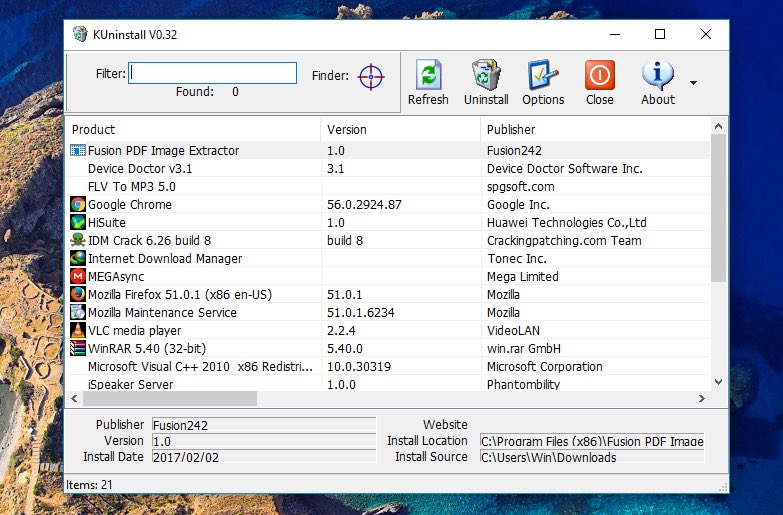
لحذف برنامج تمامًا من جهاز الكمبيوتر الخاص بك، لا يكفي مجرد نقله إلى سلة المحذوفات. تترك العديد من البرامج ملفات ومدخلات تسجيل وبيانات أخرى منتشرة في جميع أنحاء نظامك، والتي يمكن أن تؤدي إلى مشاكل إذا لم تتم إزالتها بشكل صحيح.
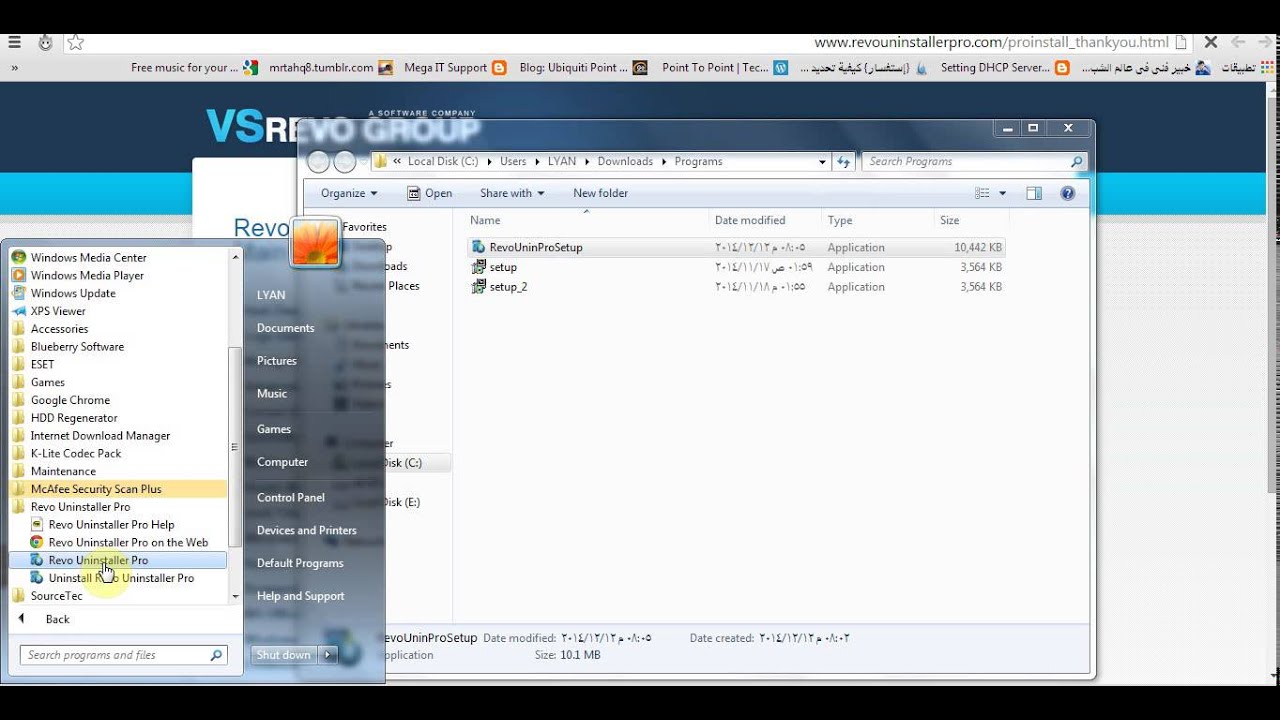
فيما يلي دليل خطوة بخطوة حول كيفية حذف البرامج من جذورها:

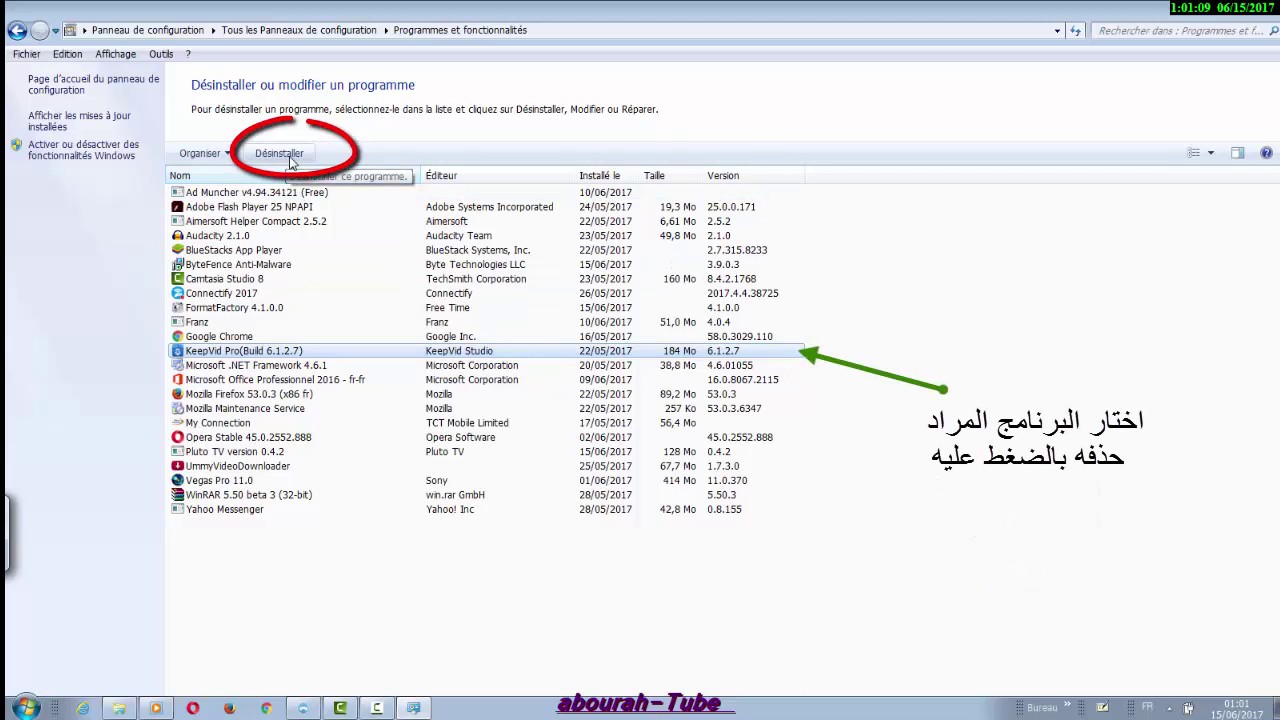
إزالة البرنامج باستخدام لوحة التحكم
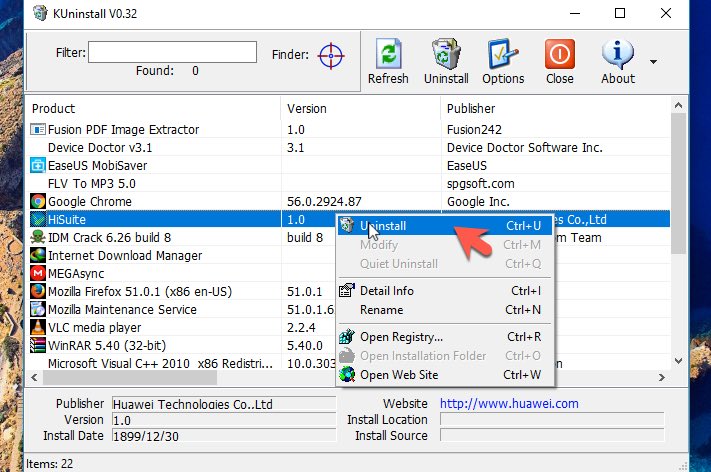
الطريقة الأكثر شيوعًا لإزالة البرامج هي استخدام لوحة التحكم. إليك كيفية القيام بذلك:

- انتقل إلى لوحة التحكم في Windows.
- انقر فوق “إلغاء تثبيت برنامج.”
- حدد البرنامج الذي تريد إزالته وانقر على “إلغاء التثبيت”.
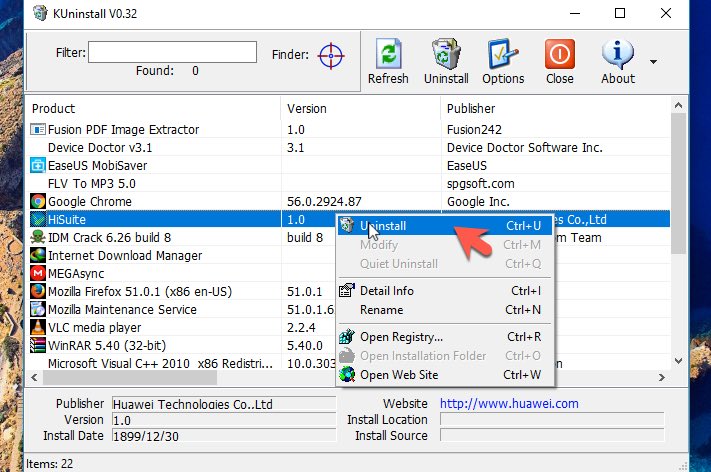
إزالة البرامج باستخدام أدوات إزالة التثبيت الخاصة بها

تحتوي بعض البرامج على أدوات إزالة تثبيت خاصة بها يمكنها إزالة جميع ملفاتها ومدخلات التسجيل المرتبطة بها. إليك كيفية استخدامها:

- انتقل إلى مجلد برنامج في ملفات البرنامج.
- ابحث عن ملف باسم “إلغاء التثبيت” أو “إزالة التثبيت”.
- انقر نقرًا مزدوجًا فوق الملف واتبع التعليمات لإلغاء تثبيت البرنامج.

إزالة البرامج باستخدام أدوات الطرف الثالث

وهناك العديد من الأدوات المتوفرة التي يمكنها مساعدتك في إزالة البرامج من جذورها. وتشمل بعض الأدوات الشائعة:

- Revo Uninstaller
- IObit Uninstaller
- Geek Uninstaller

إزالة الملفات المتبقية يدويًا
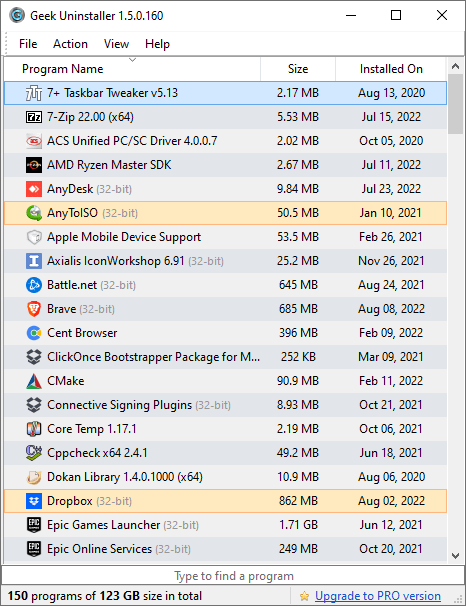
بعد إزالة برنامج باستخدام إحدى الطرق المذكورة أعلاه، قد لا تزال هناك بعض الملفات والمدخلات المتبقية على جهاز الكمبيوتر الخاص بك. لإزالتها يدويًا، اتبع الخطوات التالية:
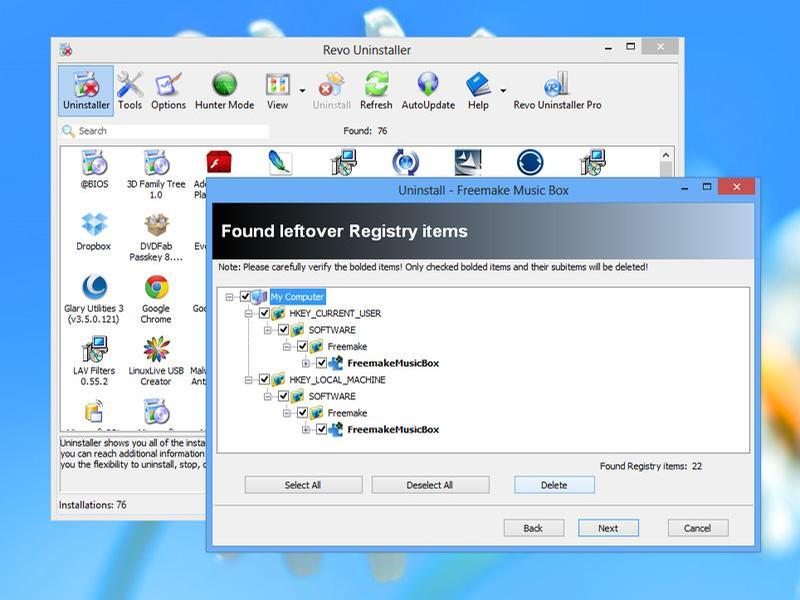
- افتح مستكشف ملفات وقم بالانتقال إلى مجلد ملفات البرنامج.
- ابحث عن المجلد الخاص بالبرنامج الذي ألغي تثبيته وقم بحذفه.
- افتح محرر التسجيل وقم بالانتقال إلى قسم “HKEY_CURRENT_USER\Software”.
- ابحث عن المفتاح الخاص بالبرنامج الذي ألغي تثبيته وقم بحذفه.
- افتح محرر التسجيل وقم بالانتقال إلى قسم “HKEY_LOCAL_MACHINE\Software”.
- ابحث عن المفتاح الخاص بالبرنامج الذي ألغي تثبيته وقم بحذفه.
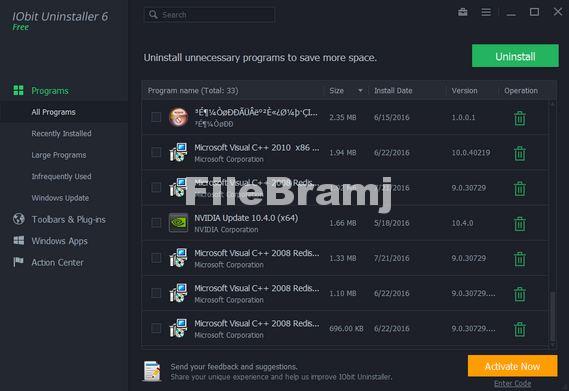
إعادة تشغيل جهاز الكمبيوتر الخاص بك

بعد إزالة جميع الملفات المتبقية يدويًا، أعد تشغيل جهاز الكمبيوتر الخاص بك لإكمال عملية إزالة التثبيت.
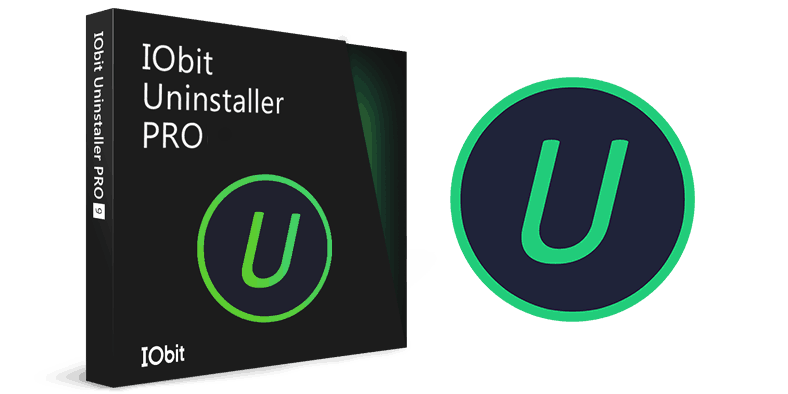
نصائح لمنع تثبيت البرامج غير المرغوب فيها

لتجنب تراكم البرامج غير المرغوب فيها على جهاز الكمبيوتر الخاص بك، إليك بعض النصائح:

- كن حذرًا عند تثبيت البرامج.
- اقرأ دائمًا اتفاقية ترخيص المستخدم النهائي.
- قم بإلغاء تحديد أي عروض تثبيت إضافية لا تريدها.
- استخدم برنامج مكافحة الفيروسات لحماية جهاز الكمبيوتر الخاص بك من البرامج الضارة والبرامج غير المرغوب فيها.

الخلاصة

إزالة البرامج من جذورها عملية بسيطة نسبيًا يمكن إجراؤها باستخدام لوحة تحكم Windows أو أدوات إزالة التثبيت الخاصة أو أدوات الطرف الثالث. باتباع الخطوات الواردة في هذا الدليل، يمكنك إزالة البرامج غير المرغوب فيها تمامًا من جهاز الكمبيوتر الخاص بك والحفاظ عليه يعمل بسلاسة وخالٍ من الفوضى.
